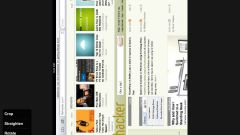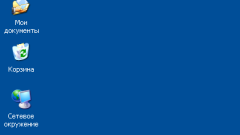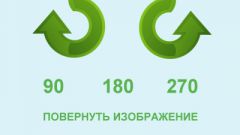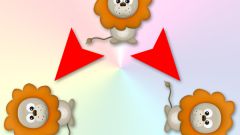Инструкция
1
Производители графических адаптеров предусмотрели возможность разворота рабочего стола в настройках устройства. Если у вас установлена Windows XP, щелкните по пустому месту на рабочем столе правой кнопкой мыши и выбирайте пункт «Свойства». В окне свойств во вкладке «Параметры» нажмите кнопку «Дополнительно», этим вы откроете окно свойств подключения монитора. Перейдите во вкладку с названием графической карты, установленной на вашем компьютере.
2
Дальнейшие действия будут несколько различаться в зависимости от того, какая видеокарта установлена на вашем компьютере. Если это встроенный видеоадаптер от Intel, нажмите кнопку «Графические характеристики». Если к компьютеру подключены 2 монитора, в новом окне отметьте нужный и щелкните «Параметры» в списке слева. В разделе «Поворот» выберите угол поворота и подтвердите выбор, нажав ОК.
3
Для изменения настроек ATI Radeon нажмите кнопку ATI Catalyst Control Center и в окне центра управления в разделе «Настройки графики» нажмите «Менеджер дисплеев». В выпадающем списке «Поворот» выберите нужное значение.
4
В Windows 7 порядок действий будет несколько иным. Щелкните правой кнопкой на свободном месте рабочего стола и выберите в контекстном меню опцию «Разрешение экрана». В окне «Экран и разрешение экрана» отметьте нужный монитор, если их 2, и в выпадающем списке «Ориентация» укажите нужный угол поворота.
5
Повернуть рабочий стол во всех версиях Windows можно с помощью горячих клавиш Ctrl+Alt+ ← или + ↑/→/↓. Если вы опасаетесь случайного или намеренного их использования, то можете заблокировать эти сочетания. Щелкните правой кнопкой мыши по рабочему столу и выбирайте последовательно пункты «Параметры графики», «Горячие клавиши», «Выкл.».
6
Заблокировать возможность поворота рабочего стола можно другим способом. Зайдите в окно управления параметрами видеокарты, как описано выше, и снимите флажок «Включить поворот».